
Seperti yang kami nyatakan sebelum ini, Windows Studio Effects membolehkan anda menggunakan penapis dan kesan tertentu pada kamera dan mikrofon anda untuk memperbaik penampilan dan bunyi anda semasa panggilan video. Mereka memerlukan unit pemprosesan saraf (NPU), cip khas yang sehingga baru-baru ini tidak ditemui dalam banyak pemproses. Cara yang paling boleh dipercayai untuk mendapatkan NPU adalah dengan membeli peranti berasaskan Arm, seperti Surface Pro 9 yang dilengkapi 5G atau Lenovo ThinkPad X13s. Sesetengah kesan juga mungkin berfungsi pada pemproses Intel atau AMD, tetapi ia juga bergantung pada perkakasan kamera yang anda miliki.
Pada masa ini, terdapat empat kesan utama Windows Studio — tiga untuk kamera dan satu untuk mikrofon. Ia kelihatan seperti ini:
Cara paling mudah untuk menggunakan Windows Studio Effects ialah dalam panel Tetapan Pantas, walaupun ini adalah kaedah yang agak baharu . Anda perlu menjalankan Windows 11 build 22621.1344 (dikeluarkan pada 28 Februari) atau lebih baru, yang anda boleh dapatkan dengan mencari kemas kini dalam bahagian Windows Update pada apl Tetapan. Jika anda mempunyai versi ini, anda boleh mengikuti langkah berikut:
Setelah anda memilih tetapan anda, cuma klik di luar panel Tetapan Pantas untuk menutupnya dan anda boleh pergi. Jika anda tidak melihat pilihan Kesan Studio pada PC, anda mungkin perlu menambah butang secara manual. Klik ikon pensel di bahagian bawah panel Tetapan Pantas, kemudian klik Tambah dan pilih Kesan Studio . Jika anda masih tidak melihat pilihan itu, PC anda mungkin tidak menyokong kesan Studio.
Ini pastinya cara paling mudah untuk menggunakan Windows Studio Effects, tetapi anda juga boleh menggunakan apl Tetapan penuh.
Cara lain untuk mengakses Windows Studio Effects adalah melalui apl Tetapan, tetapi ia agak rumit kerana kesan kamera dan suara terletak di lokasi yang berbeza. Untuk mendayakan kesan kamera, ikut langkah berikut:
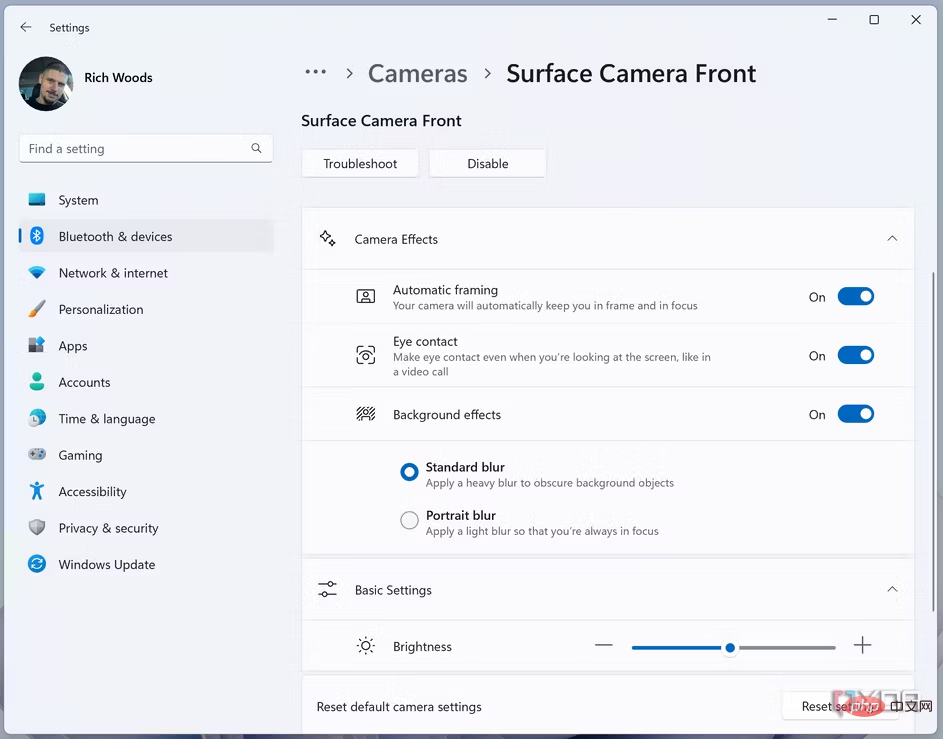 Semak pratonton di bahagian atas untuk melihat rupanya.
Semak pratonton di bahagian atas untuk melihat rupanya. Setelah selesai, anda juga boleh mendayakan fokus suara, tetapi ia berada pada halaman yang berbeza. Begini caranya:
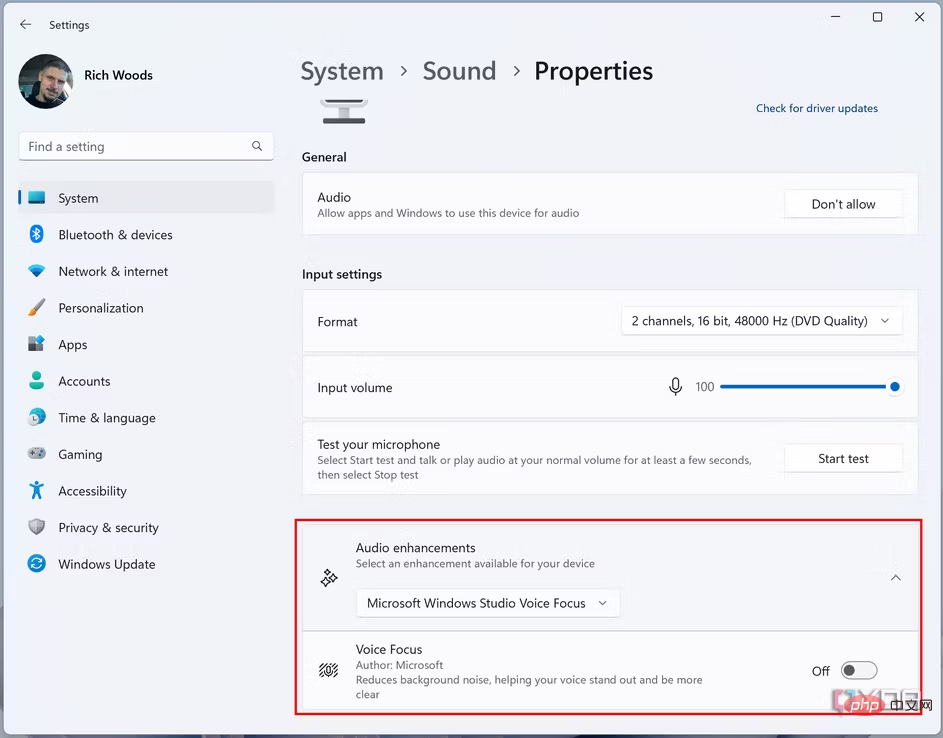 Dayakan togol Fokus Suara.
Dayakan togol Fokus Suara. Itulah kesan Windows Studio, sekurang-kurangnya buat masa ini. Jika anda mahu kembali dan melumpuhkan ini pada bila-bila masa, anda boleh.
Atas ialah kandungan terperinci Cara menggunakan kesan Windows Studio pada Windows 11. Untuk maklumat lanjut, sila ikut artikel berkaitan lain di laman web China PHP!
 Cara menggunakan editor atom
Cara menggunakan editor atom
 penggunaan fungsi sampel semula
penggunaan fungsi sampel semula
 Cara menggunakan fungsi pilih
Cara menggunakan fungsi pilih
 Bagaimana untuk membuat wifi maya dalam win7
Bagaimana untuk membuat wifi maya dalam win7
 Bagaimana untuk menyelesaikan masalah bahawa pengurus peranti tidak boleh dibuka
Bagaimana untuk menyelesaikan masalah bahawa pengurus peranti tidak boleh dibuka
 Bagaimana untuk menggunakan fungsi panjang dalam Matlab
Bagaimana untuk menggunakan fungsi panjang dalam Matlab
 Apakah maksud kadar bingkai?
Apakah maksud kadar bingkai?
 Perbezaan antara kabel konsol dan kabel rangkaian
Perbezaan antara kabel konsol dan kabel rangkaian




